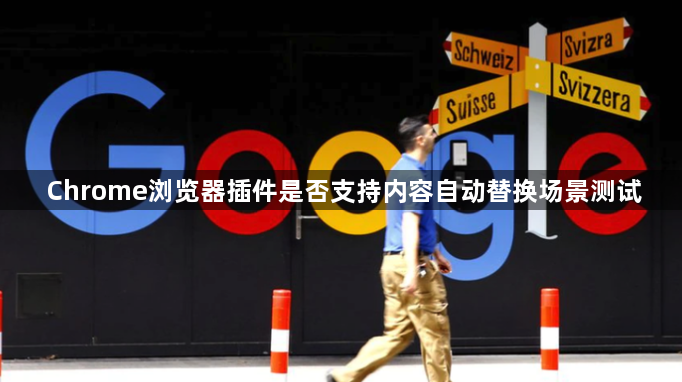
1. 查找相关插件:在Chrome应用商店中搜索具有内容自动替换功能的插件,如“Edit Anything”插件允许用户在Chrome浏览器任何网站中对文本、图片等网页元素进行编辑,支持自定义修改;还有“chrome-extensions-searchReplace”扩展程序,旨在解决网页文本批量替换的问题。
2. 安装与配置插件:找到合适的插件后,点击“添加到Chrome”按钮进行安装。安装完成后,可能需要根据插件的具体设置进行配置,例如在“Autofill”插件中,右键点击浏览器右上角的闪电图标,选择“选项”打开配置界面,设置网址、控件定位方式、控件类型和操作内容等信息。
3. 进行简单场景测试:打开需要测试的网页,尝试使用插件进行简单的内容自动替换操作。比如在“Edit Anything”插件中,直接点击网页上需要修改的文本或图片,在弹出的编辑框中输入新的内容,观察是否能够成功替换。对于“chrome-extensions-searchReplace”插件,可在页面上按快捷键或点击插件图标,输入要查找和替换的内容,查看替换效果。
4. 复杂场景测试:模拟一些复杂的场景,如在多页产品文档中统一替换关键词、快速修改网站上的某些固定表达、在数据报告中批量替换特定格式或标签等,测试插件在这些情况下的稳定性和准确性。
5. 检查兼容性:在不同的网站和网页结构下测试插件的内容自动替换功能,确保插件在各种复杂的网页环境中都能正常工作,不影响其他元素的显示和功能。
6. 自动化测试(可选):对于需要频繁进行内容自动替换测试的情况,可以使用自动化测试工具和方法。例如利用Selenium WebDriver控制浏览器行为,编写测试脚本来模拟各种操作和场景,实现自动化的内容自动替换测试。
综上所述,通过以上方法,您可以在Chrome浏览器中有效地测试插件是否支持内容自动替换,并确保其在各种场景下的稳定性和准确性。
